Box passwort eingeben, Daten in der anwender-box verändern, Alle dateien drucken – TA Triumph-Adler P-C2160DN Benutzerhandbuch
Seite 90: Seite 4-20, Ter box passwort eingeben au
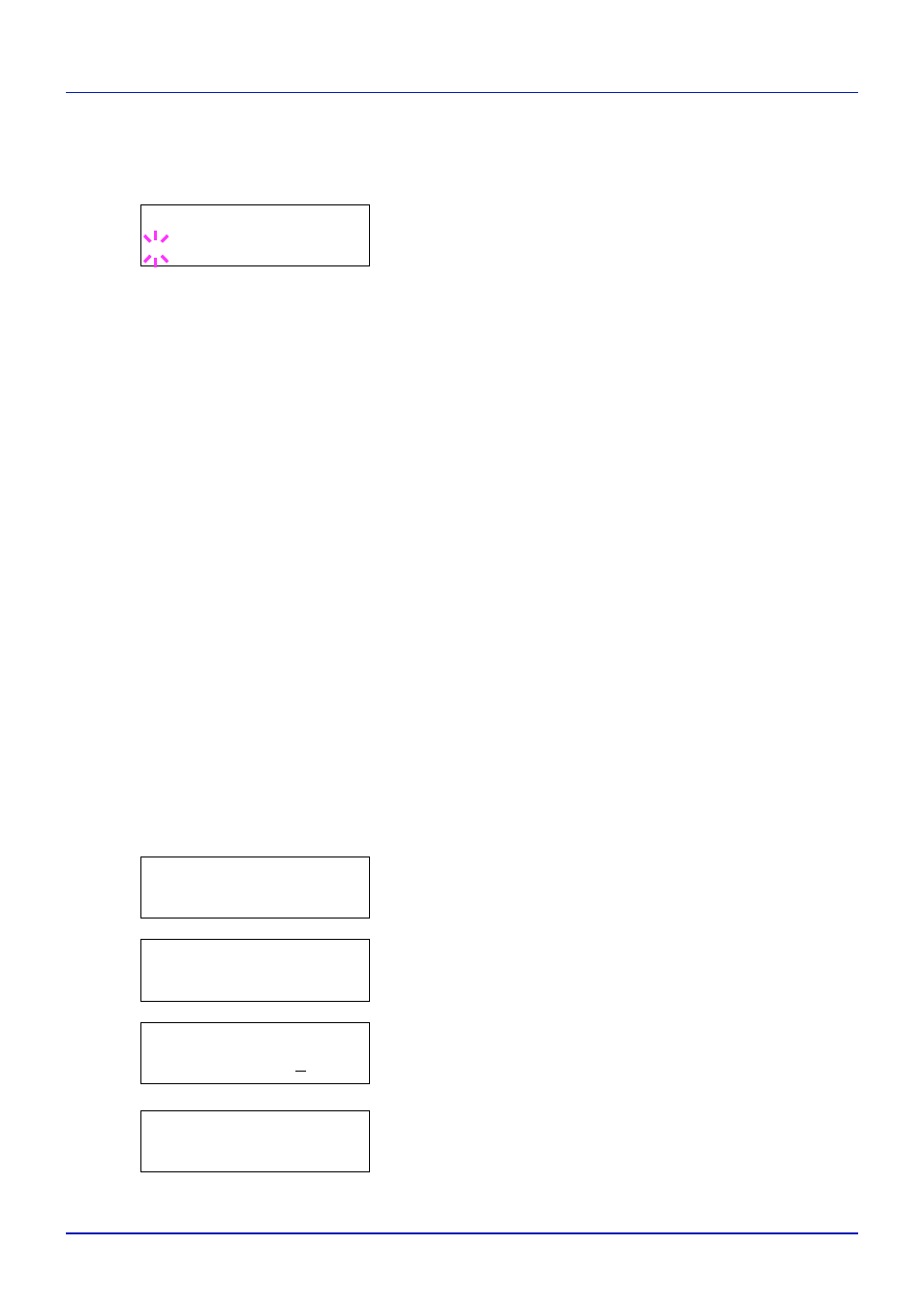
Umgang mit dem Bedienfeld
4-20
Box Passwort eingeben
Die Anwender-Box kann durch ein Passwort geschützt werden. Das
Passwort wird über den Embedded Web Server RX angelegt.
1
Falls Sie ein Passwort für die Anwender-Box vergeben haben,
drücken Sie während Box auswählen > angezeigt wird. Box
Passwort
und eine blinkende Eingabemarke (_) erscheint.
2
Auf oder drücken, um den Wert an der blinkenden
Eingabemarkenposition zu erhöhen bzw. zu verringern. Geben Sie
das vergebene Passwort ein. Mit oder die Eingabemarke nach
rechts bzw. links verschieben.
3
Drücken Sie
[OK], um das Passwort einzugeben und gehen Sie zum
nächsten Schritt Daten in der Anwender-Box verändern.
WICHTIG Nach der Eingabe prüft der Drucker das Passwort. Wurde
es falsch eingegeben, erscheint Falsches Passwort und die An-
zeige zur Eingabe erscheint erneut. Geben Sie das Passwort noch-
mals korrekt ein.
Daten in der Anwender-Box verändern
Folgende Daten können in der Anwender-Box verändert werden:
• Alle Dateien drucken
• Boxnummer, Boxname / Dokumentennr., Dokumentenname
• Alle Dateien löschen
• Dateiliste drucken
WICHTIG Die Menüs Boxnummer: Boxname/Dokumentennr.:
Dokumentenname
, Alle Dateien drucken und Alle Dateien
löschen
werden nur angezeigt, falls mehr als ein Dokument vor-
handen ist.
Alle Dateien drucken
Gehen Sie wie folgt vor, um alle Dokumente der Anwender-Box
auszudrucken.
1
Drücken Sie während Box auswählen > und Boxnummer und
Boxname angezeigt wird.
Drücken Sie oder bis >>Ausdruck aller Dateien
angezeigt wird. Drücken Sie
[OK]. Ein Fragezeichen (?) erscheint.
2
Erneut die Taste
[OK] drücken. Die Anzeige zur Eingabe der
Kopienanzahl erscheint. Mit den Tasten , , oder die
Kopienanzahl eingeben. (Beispiel: 10)
Es kann eine Kopienzahl zwischen 001 und 999 gewählt werden.
3
Drücken Sie
[OK]. Das Menü für die Auswahl der Papierzufuhr
erscheint. Wiederholt auf oder drücken, bis die gewünschte
Papierzufuhr angezeigt wird. Abhängig von den installierten
Optionen wird folgendes angezeigt:
Box Passwort
_
>Box auswählen >
0001:Box 1
>>Ausdruck aller
Dateien?
>>Alle Dateien
Kopien 010
>>Alle Dateien
? Universalzufuhr